最近由用户反映,在Win10系统中使用一些内置应用程序的时候登陆了微软账户。隔天,启动电脑,居然出现了用户是 微软账号的名字,输入微软账户的密码后正常进入系统。通过网上的教程,打开【windwos设置】—【账户】发现微软账户变成了管理员,且无法退出,没次开机都要使用微软账户登录计算机,非常的麻烦,该怎么办呢?下面查字典教程网的小编带来win10正式版系统无法退出微软账户登录的解决方法图文教程,一起来看看吧!
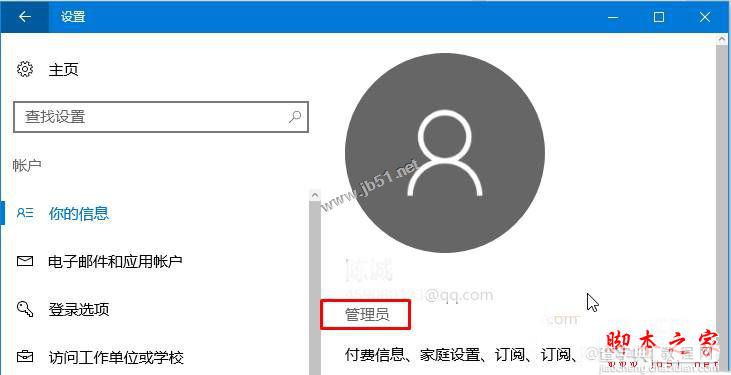
解决方法:通过重置系统的方法来将微软账户去除的方法
步骤:
1、在键盘上按下“Win+I”组合键打开【Windows 设置】,点击【更新和安全】;
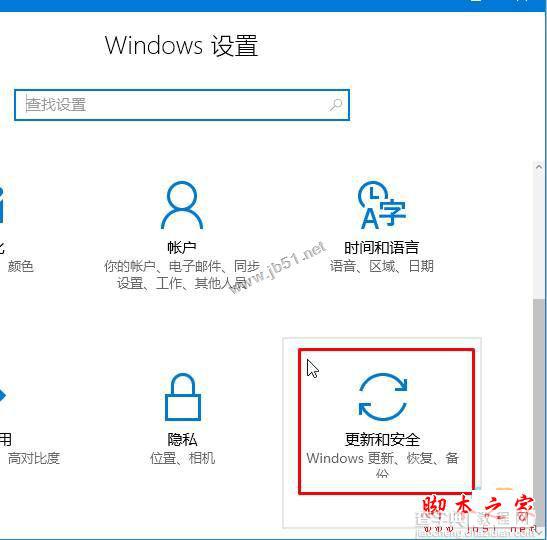
2、点击“恢复”;
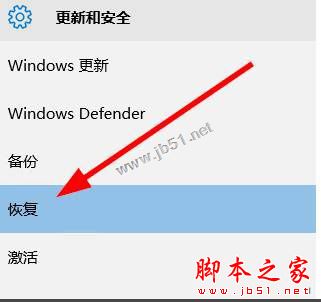
3、在重置此电脑界面点击“开始”按钮;

4、在“选择一个选项”界面点击“保留我的文件”,之后会进入重置程序,完成后我们就尅有退出使用微软账户了。

拓展阅读:
Win10系统开机密码输入正确却提示微软帐户无法登录的三种解决方法
以上就是win10正式版系统无法退出微软账户登录的解决方法图文教程,方法很简单,有同样问题的朋友可以按照上述的方法进行设置解决!
【win10正式版系统无法退出微软账户登录的解决方法图文教程】相关文章:
★ XP系统打开浏览器时提示找不到服务器或DNS错误的解决方法图文教程
★ win10系统安装加载项(插件)导致IE11浏览器崩溃的解决方法
★ Win7系统更新补丁出现报错"0X80070643"导致不成功的解决方法
★ win10如何清空剪切板?Win10系统清空剪贴板图文教程
★ win10系统安装Office2010提示错误1935怎么办?win10安装Office2010失败的解决方法
★ 戴尔Vostro14升级win10系统后无法正常关机的原因及解决方法
